u盘插上电脑有声音不显示 U盘插入电脑有声音但不显示解决方法
更新时间:2024-08-07 10:06:44作者:xiaoliu
近年来随着科技的不断发展,U盘已经成为我们日常生活中不可或缺的一部分,在使用U盘的过程中,有时会遇到一些问题,比如插上电脑有声音但不显示的情况。这种问题给我们的工作和生活带来了一定的困扰,因此我们有必要了解并掌握解决这一问题的方法。接下来我们将分享一些解决U盘插入电脑有声音但不显示的方法,希望对大家有所帮助。
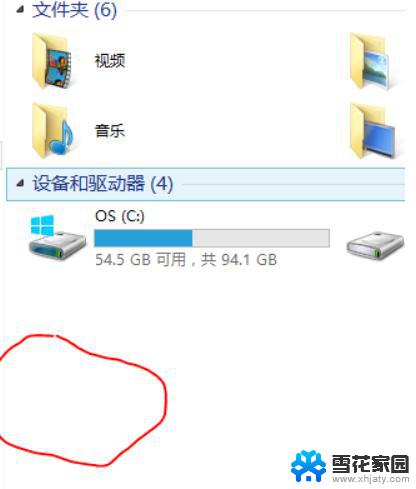
1、先尝试使用其他的USB接口,如果是台式机可以使用机箱背部的USB接口;
2、右击开始菜单选择【设备管理器】,找到【通用串行总线控制器】下的【USB大容量存储设备】。右击选择【启用设备】;
3、右击开始菜单选择【磁盘管理】,逐一选中各个磁盘。点击【操作】,选择【重新扫描磁盘】;
4、再回到系统的资源管理器中,查看能否找到U盘。
以上是u盘插上电脑有声音但不显示的全部内容,如果您需要,可以按照以上步骤进行操作,希望对大家有所帮助。
- 上一篇: 画图软件是电脑自带的吗 电脑自带画图工具怎么使用
- 下一篇: 微信输入 换行 微信文字怎么换行
u盘插上电脑有声音不显示 U盘插入电脑有声音但不显示解决方法相关教程
-
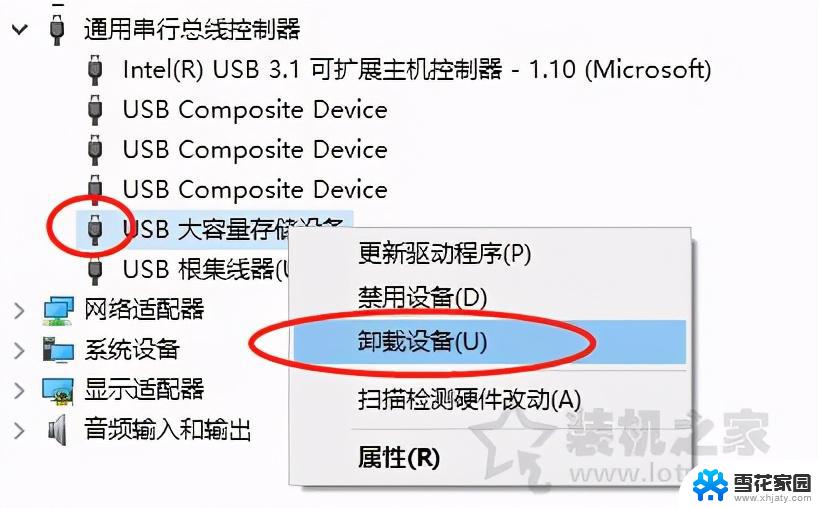 为什么u盘插在电脑上有声音但显示不出来 U盘插入电脑有声音显示不出来怎么办
为什么u盘插在电脑上有声音但显示不出来 U盘插入电脑有声音显示不出来怎么办2024-06-12
-
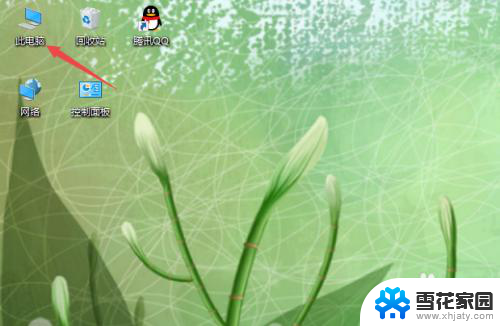 u盘插上有响声但是不显示 u盘插入电脑无法显示但有声音
u盘插上有响声但是不显示 u盘插入电脑无法显示但有声音2024-04-28
-
 u盘不显示也没有盘符 电脑插入U盘后没有盘符怎么解决
u盘不显示也没有盘符 电脑插入U盘后没有盘符怎么解决2023-12-10
-
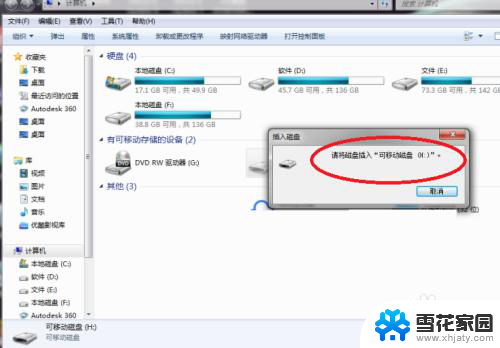 u盘插电脑上显示请将磁盘插入u盘 U盘插入电脑后显示‘请插入磁盘’怎么解决
u盘插电脑上显示请将磁盘插入u盘 U盘插入电脑后显示‘请插入磁盘’怎么解决2023-11-26
- 优盘插上去不显示怎么办 u盘插电脑上不显示怎么解决
- u盘插上不显示盘符怎么办 U盘插电脑上不显示怎么办解决方法
- 移动硬盘插上有声音不显示 移动硬盘插入电脑有响声但无法识别
- 插入电脑u盘不显示 如何解决U盘插入电脑后盘符不显示问题
- 为什么u盘插到电脑上显示不出来 U盘插入电脑没有反应怎么解决
- 电脑上插了u盘不显示文件 U盘插入电脑没有文件显示怎么办
- 壁纸滚动怎么设置 如何在电脑上设置滚动壁纸
- 投影开机没反应怎么办 投影仪无法启动怎么办
- 锁电脑屏幕怎么锁 电脑怎么设置自动锁屏
- 笔记本电脑黑屏录像 笔记本摄像头黑屏无法使用怎么办
- 为什么u盘插在有的电脑上显示不出来 U盘在电脑上无法显示
- windows怎么切屏 电脑怎么切换显示屏
电脑教程推荐
- 1 壁纸滚动怎么设置 如何在电脑上设置滚动壁纸
- 2 腾讯会议摄像头未检测到设备 电脑腾讯会议摄像头无法识别
- 3 windows开机进入欢迎使用后无响应 电脑桌面卡顿无响应怎么办
- 4 bios怎么用u盘启动 不同BIOS版本下U盘启动设置
- 5 电脑显示器休眠怎么设置 电脑休眠时间如何设置
- 6 电脑与电脑用网线连接 两台电脑如何用网线直连传输数据
- 7 windows系统账户名是哪个 windows系统怎么查看账户名
- 8 鼠标的上下滚动变成了调节音量 鼠标一滚动就调节音量设置方法
- 9 联想b575笔记本电脑摄像头在哪里查看 联想笔记本自带摄像头打开步骤
- 10 adobe acrobat怎么设置中文 Adobe Acrobat DC怎么切换语言为中文